 Modificar
espacios con techos y pisos no horizontales
Modificar
espacios con techos y pisos no horizontales Modificar
espacios con techos y pisos no horizontales
Modificar
espacios con techos y pisos no horizontalesAl ser creados, se supone que espacios en Vectorworks tienen bordes superiores e inferiores horizontales. Sin embargo, muchas veces los espacios deben tener caras superiores e inferiores no paralelas o escalonadas. Además, muchas localidades tienen diferentes reglas sobre cuanta área de piso informada del espacio debe ser reducida en áreas con techos bajos.
Las siguientes características están disponibles para manejar estos requerimientos:
● Para espacios 3D, usar los comandos Ajustar la parte superior del espacio a objetos y Ajustar la parte inferior del espacio a objetos para ajustar espacios a geometría definida, y para calcular el volumen y área de manera precisa. Ver Ajustar espacios 3D a geometría definida para obtener más detalles.
● Para espacios 2D, usar el comando Agregar modificador de área a espacio para manualmente agregar modificadores y especificar en cuanto reducir el área calculado. Ver Modificar el área de espacios 2D para obtener más detalles.
Comando |
Ruta de acceso |
|
● Ajustar la parte superior del espacio a objetos ● Ajustar la parte inferior del espacio a objetos |
● AIC > Planificación de espacio ● Menú de contexto |
Espacios 3D son creados con bordes superiores e inferiores horizontales, pero muchas veces los espacios deben tener caras superiores e inferiores no paralelas o escalonadas. Después de su creación, usar estos comandos para automáticamente extender espacios hacia arriba o hacia abajo para ajustar a geometría de definición tal como el modelo de sitio, cubiertas, pisos o superficies NURBS, o a un valor de altura fijo. Esto muestra el objeto de espacio correctamente en 3D, y también calcula la información correcta de volumen y área.
Los procedimientos para usar los comandos Ajustar la parte superior del espacio a objetos y Ajustar la parte inferior del espacio a objetos son muy similares, por lo que ambos están descritos aquí.
Para ajustar espacios a geometría definida:
Seleccionar el objeto de espacio a ajustar. Para recortar el espacio con objetos 3D específicos que intersectan el espacio, también seleccionar aquellos objetos.
Seleccione el comando. Se abre el cuadro de diálogo Ajustar la parte superior del espacio a objetos o Ajustar la parte inferior del espacio a objetos.
 Haga
clic para mostrar/ocultar los parámetros.
Haga
clic para mostrar/ocultar los parámetros.
Comando |
Ruta de acceso |
Agregar modificador de área al espacio |
Menú de contexto |
Para espacios 2D con techos bajos, agregar uno o más objetos primitivos 2D encerrados manualmente (por ejemplo, un rectángulo o una polilínea) como modificadores para especificar en cuanto reducir el área calculado.
Para modificar el área de un espacio 2D:
Colocar uno o más objetos 2D para usar como un modificador en el objeto de espacio. Sólo la parte del modificador que se superpone al objeto de espacio es restada del área del espacio. Si modificadores se superponen entre sí, ambos modificadores son completamente restados del área del espacio.
Seleccionar tanto el objeto de espacio y el modificador.
Seleccione el comando.
Se abre el cuadro de diálogo Agregar modificador de área a espacio.
Desde la lista Restar del espacio, seleccionar el porcentaje del área del modificador a restar desde el área del espacio, o seleccionar Resta personalizada e introducir un valor de Restar personalizado.
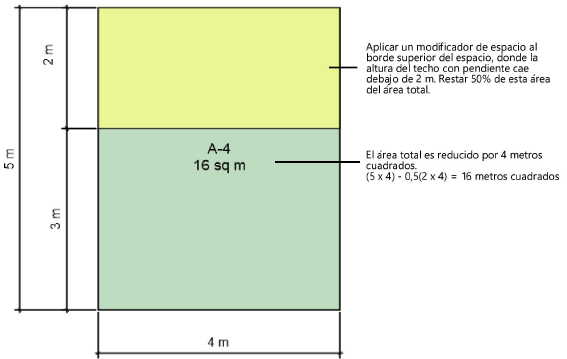
Para editar el modificador, haga clic con el botón derecho del mouse en el objeto de espacio y seleccione Editar modificadores.